Cara Berbagi WiFi dari iPhone ke Android
- Cara Berbagi Koneksi Internet dari iPhone ke Android
- Penggunaan Fitur Personal Hotspot di iPhone
- Alternatif Metode Berbagi Koneksi Internet
- Pemecahan Masalah Koneksi
-
- Kode Kesalahan Umum dan Cara Mengatasinya
- Mengatasi Koneksi Internet Lambat Saat Menggunakan Personal Hotspot
- Memperbaiki Masalah Perangkat Android yang Tidak Dapat Terhubung ke Personal Hotspot iPhone
- Panduan Pemecahan Masalah Jika iPhone Tidak Mendeteksi Perangkat Android
- Kemungkinan Penyebab Koneksi Terputus-Putus dan Solusinya
- Tips dan Trik Optimasi Koneksi
- Simpulan Akhir
Cara Berbagi Koneksi Internet dari iPhone ke Android

Baterai iPhone hampir habis tapi kamu butuh banget akses internet di Androidmu? Tenang, gak perlu panik! iPhone punya fitur canggih bernama Personal Hotspot yang bisa mengubahnya jadi modem dadakan. Gimana caranya? Simak langkah-langkah mudah dan tips ampuh berikut ini agar koneksi internetmu tetap lancar jaya!
Berbagi Koneksi Internet via Personal Hotspot
Personal Hotspot adalah fitur bawaan iPhone yang memungkinkanmu berbagi koneksi internet seluler ke perangkat lain, termasuk Android. Metode ini lebih praktis daripada tethering USB, terutama karena fleksibilitasnya. Kamu bisa tetap menggunakan iPhone sambil perangkat Androidmu terhubung ke internet.
Perbandingan Kecepatan dan Konsumsi Baterai: Personal Hotspot vs. Tethering USB
Metode berbagi koneksi internet punya dampak berbeda pada kecepatan dan daya tahan baterai. Berikut perbandingannya:
| Metode | Kecepatan | Konsumsi Baterai |
|---|---|---|
| Personal Hotspot (Wi-Fi) | Sedang hingga Cepat (tergantung sinyal dan provider) | Sedang hingga Tinggi (tergantung durasi penggunaan dan jumlah perangkat terhubung) |
| Tethering USB | Cepat (biasanya lebih cepat dari Personal Hotspot) | Tinggi (lebih boros baterai daripada Personal Hotspot) |
Catatan: Kecepatan dan konsumsi baterai bisa bervariasi tergantung beberapa faktor, seperti kekuatan sinyal seluler, jenis perangkat, dan aktivitas internet.
Mengaktifkan Personal Hotspot di iPhone
Berikut langkah-langkah mengaktifkan Personal Hotspot di iPhone dan mengatur nama serta password:
- Buka aplikasi Pengaturan di iPhone.
- Pilih menu Personal Hotspot.
- Geser tombol Personal Hotspot ke posisi Aktif.
- Di bawah bagian Wi-Fi, kamu akan melihat Nama Hotspot dan Password. Nama Hotspot adalah nama jaringan Wi-Fi yang akan muncul di perangkat Androidmu. Kamu bisa mengubahnya jika mau. Password-nya penting untuk keamanan jaringan.
- Sambungkan perangkat Androidmu ke jaringan Wi-Fi dengan nama Hotspot yang telah kamu atur.
Ilustrasi Langkah Mengaktifkan Personal Hotspot
Bayangkan layar iPhone-mu. Setelah membuka aplikasi Pengaturan, kamu akan melihat beragam pilihan. Cari dan ketuk ikon “Personal Hotspot”. Di layar berikutnya, kamu akan melihat sebuah toggle switch untuk mengaktifkan Personal Hotspot. Geser toggle tersebut ke kanan hingga berubah warna menjadi hijau. Di bawahnya, terdapat informasi tentang nama jaringan Wi-Fi (nama Hotspot) dan password yang perlu kamu bagikan ke perangkat Android. Kamu bisa mengubah nama dan password ini sesuai keinginanmu.
Potensi Masalah dan Solusi
Ada beberapa masalah yang mungkin terjadi saat berbagi koneksi internet. Berikut beberapa masalah umum dan solusinya:
- Perangkat Android tidak bisa menemukan Hotspot: Pastikan Personal Hotspot di iPhone sudah aktif dan perangkat Androidmu berada dalam jangkauan Wi-Fi.
- Koneksi internet lambat: Periksa kekuatan sinyal seluler iPhone-mu. Jika sinyal lemah, coba pindah ke lokasi dengan sinyal yang lebih kuat. Juga, perhatikan penggunaan data di perangkat lain yang terhubung ke Hotspot.
- Personal Hotspot tiba-tiba mati: Coba restart iPhone-mu. Jika masalah berlanjut, periksa pengaturan Personal Hotspot dan pastikan semuanya sudah dikonfigurasi dengan benar.
- Baterai iPhone cepat habis: Menggunakan Personal Hotspot memang akan menguras baterai lebih cepat. Minimalisir penggunaan aplikasi yang boros data saat berbagi koneksi.
Penggunaan Fitur Personal Hotspot di iPhone

Nah, setelah berhasil berbagi koneksi internet dari iPhone ke Android, sekarang saatnya kita bahas lebih dalam tentang fitur Personal Hotspot di iPhone. Fitur ini emang super praktis, tapi perlu juga dipahami cara pakainya agar nggak boros baterai dan kuota. Yuk, kita kupas tuntas!
Menonaktifkan Personal Hotspot di iPhone
Setelah selesai menggunakan Personal Hotspot, penting banget untuk mematikannya. Selain menghemat baterai, ini juga mencegah pemakaian data yang tidak terkontrol. Berikut langkah-langkahnya:
- Buka aplikasi Pengaturan di iPhone.
- Pilih menu Personal Hotspot.
- Geser tombol Personal Hotspot ke posisi OFF.
Simpel kan? Tapi kebiasaan kecil ini bisa bikin perbedaan besar dalam penggunaan data dan daya baterai iPhone kamu, lho!
Batasan Penggunaan Data Saat Berbagi Koneksi Internet
Berbagi koneksi internet via Personal Hotspot memang praktis, tapi perlu diingat bahwa ini akan menghabiskan kuota data internet kamu. Besarnya penggunaan data tergantung beberapa faktor, seperti aktivitas yang dilakukan perangkat Android yang terhubung (streaming video, browsing, download, dll.), serta kualitas sinyal internet yang diterima iPhone.
Sebagai gambaran, streaming video beresolusi tinggi bisa menghabiskan kuota data jauh lebih banyak daripada sekedar browsing ringan. Jadi, waspada dan pantau penggunaan data kamu secara berkala, ya!
Mengelola Penggunaan Data pada Personal Hotspot
Untuk menghemat kuota data saat menggunakan Personal Hotspot, ada beberapa tips yang bisa kamu coba. Jangan sampai asyik-asyik berbagi koneksi, eh kuota internet langsung habis!
- Pantau Penggunaan Data: Secara berkala, cek penggunaan data di pengaturan iPhone untuk melihat berapa banyak data yang sudah terpakai.
- Batasi Aktivitas Data-Intensif: Hindari streaming video beresolusi tinggi atau download file besar saat menggunakan Personal Hotspot, kecuali memang sangat diperlukan.
- Gunakan WiFi Saat Tersedia: Jika ada jaringan WiFi yang tersedia, lebih baik gunakan WiFi daripada Personal Hotspot untuk menghemat kuota data.
- Perhatikan Setting Data di Perangkat Android: Pastikan pengaturan penggunaan data di perangkat Android yang terhubung sudah optimal. Misalnya, atur agar aplikasi tertentu tidak menggunakan data di latar belakang.
Mengubah Pengaturan Keamanan pada Personal Hotspot
Keamanan koneksi internet juga penting! Personal Hotspot di iPhone bisa diproteksi dengan password dan jenis enkripsi. Berikut cara mengubahnya:
- Buka aplikasi Pengaturan di iPhone.
- Pilih menu Personal Hotspot.
- Ketuk Wi-Fi Password untuk mengubah password koneksi.
- Pilih WPA2 Personal sebagai jenis enkripsi yang lebih aman.
Pastikan password yang kamu gunakan kuat dan sulit ditebak untuk melindungi koneksi internet kamu dari akses yang tidak sah.
Pengaruh Personal Hotspot terhadap Masa Pakai Baterai iPhone
Mengaktifkan Personal Hotspot akan meningkatkan konsumsi daya baterai iPhone. Ini karena iPhone harus terus menerus memancarkan sinyal WiFi untuk perangkat lain yang terhubung. Semakin banyak perangkat yang terhubung dan semakin tinggi aktivitas data, semakin cepat baterai iPhone akan terkuras.
Untuk meminimalisir dampaknya, matikan Personal Hotspot saat tidak digunakan dan pertimbangkan untuk mengurangi aktivitas data-intensif saat berbagi koneksi.
Alternatif Metode Berbagi Koneksi Internet

Nah, selain Personal Hotspot yang udah jadi andalan, ternyata masih ada beberapa cara lain nih buat bagi-bagi koneksi internet dari iPhone ke Android. Metode-metode ini punya kelebihan dan kekurangan masing-masing, jadi kamu bisa pilih yang paling pas dengan kebutuhan dan situasi. Yuk, kita bahas satu per satu!
Tethering USB
Tethering USB adalah metode berbagi koneksi internet dengan menghubungkan iPhone dan Android menggunakan kabel USB. Metode ini menawarkan kecepatan transfer data yang lebih stabil dan biasanya lebih cepat dibandingkan dengan Wi-Fi Hotspot, terutama untuk aktivitas yang membutuhkan bandwidth besar seperti streaming video atau download file. Namun, metode ini mengharuskan kedua perangkat selalu terhubung secara fisik.
Keuntungan: Kecepatan transfer data yang lebih tinggi dan lebih stabil dibandingkan Wi-Fi Hotspot. Kerugian: Membutuhkan kabel USB dan kedua perangkat harus selalu terhubung secara fisik. Mobilitas terbatas.
Berikut langkah-langkah menghubungkan iPhone ke Android melalui tethering USB:
- Pastikan iPhone dan Android sudah terhubung melalui kabel USB.
- Pada iPhone, buka menu Pengaturan > Personal Hotspot.
- Aktifkan Personal Hotspot.
- Pada Android, buka menu Pengaturan > Jaringan & internet > Tethering & hotspot portabel.
- Pilih Tethering USB. Android akan otomatis terhubung ke internet melalui iPhone.
Persyaratan perangkat keras dan perangkat lunak: Kabel USB yang berfungsi dengan baik, sistem operasi iOS dan Android yang kompatibel. Pastikan driver USB pada kedua perangkat terinstal dengan benar.
Bluetooth Tethering
Metode ini memanfaatkan koneksi Bluetooth untuk berbagi internet. Meskipun lebih praktis daripada tethering USB karena tidak membutuhkan kabel, kecepatan transfer data Bluetooth cenderung lebih lambat dibandingkan Wi-Fi Hotspot dan Tethering USB. Cocok untuk aktivitas yang tidak terlalu membutuhkan bandwidth tinggi, seperti browsing ringan atau mengirim pesan.
Persyaratan perangkat keras dan perangkat lunak: Kedua perangkat harus memiliki fitur Bluetooth yang aktif dan kompatibel. Sistem operasi iOS dan Android yang mendukung Bluetooth tethering.
- Kecepatan transfer data lebih rendah dibandingkan Tethering USB dan Wi-Fi Hotspot.
- Lebih praktis karena tidak membutuhkan kabel.
- Jangkauan koneksi terbatas.
Pemecahan Masalah Koneksi
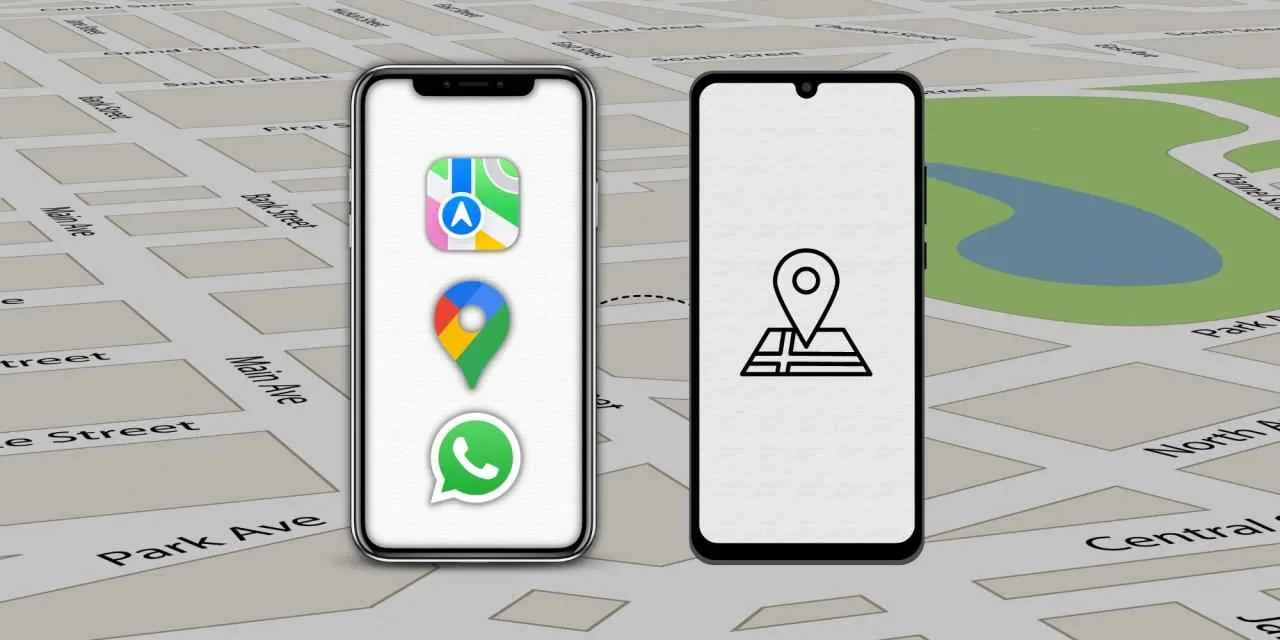
Berbagi koneksi internet dari iPhone ke Android memang praktis, tapi terkadang muncul masalah yang bikin geregetan. Koneksi lemot, tiba-tiba putus, atau bahkan Android nggak bisa konek sama sekali. Tenang, masalah-masalah ini biasanya bisa diatasi kok! Berikut beberapa solusi umum yang bisa kamu coba.
Kode Kesalahan Umum dan Cara Mengatasinya
Beberapa kode kesalahan bisa muncul saat kamu mencoba berbagi koneksi. Memahami kode-kode ini akan mempermudahmu dalam mencari solusi. Berikut tabel kode kesalahan umum dan cara mengatasinya:
| Kode Kesalahan | Deskripsi | Solusi |
|---|---|---|
| Tidak ada koneksi internet | Perangkat Android tidak dapat terhubung ke internet meskipun sudah terhubung ke Hotspot iPhone. | Periksa pengaturan internet pada iPhone. Pastikan data seluler iPhone aktif dan memiliki sinyal yang kuat. Periksa juga pengaturan Personal Hotspot pada iPhone. Restart kedua perangkat. |
| Koneksi lambat | Kecepatan internet sangat lambat saat menggunakan Personal Hotspot. | Pastikan tidak ada perangkat lain yang menggunakan banyak bandwidth. Coba matikan sementara aplikasi yang menggunakan banyak data di iPhone dan perangkat Android. Periksa kekuatan sinyal internet iPhone. |
| Koneksi terputus-putus | Koneksi internet sering terputus dan tersambung kembali. | Coba dekatkan perangkat Android ke iPhone. Pastikan tidak ada penghalang di antara kedua perangkat. Periksa pengaturan daya hemat baterai pada kedua perangkat. |
| Perangkat Android tidak terdeteksi | iPhone tidak mendeteksi perangkat Android yang ingin terhubung ke Personal Hotspot. | Pastikan Bluetooth dan Wi-Fi aktif pada perangkat Android. Restart kedua perangkat. Periksa pengaturan Personal Hotspot pada iPhone, pastikan perangkat Android diizinkan untuk terhubung. |
Mengatasi Koneksi Internet Lambat Saat Menggunakan Personal Hotspot
Koneksi internet lambat saat menggunakan Personal Hotspot sering disebabkan oleh beberapa faktor. Bisa jadi sinyal internet iPhone lemah, banyak perangkat yang terhubung, atau aplikasi yang menggunakan banyak data di latar belakang. Cobalah untuk mendekatkan iPhone ke sumber sinyal yang kuat, batasi penggunaan data pada perangkat lain yang terhubung, dan tutup aplikasi yang berjalan di latar belakang pada iPhone dan perangkat Android.
Memperbaiki Masalah Perangkat Android yang Tidak Dapat Terhubung ke Personal Hotspot iPhone
Jika perangkat Androidmu susah konek ke Hotspot iPhone, cek beberapa hal ini: Pastikan Wi-Fi dan Bluetooth aktif di Android. Periksa nama dan password Hotspot iPhone. Pastikan perangkat Android diizinkan terhubung di pengaturan Personal Hotspot iPhone. Restart kedua perangkat juga bisa membantu. Jika masih belum berhasil, coba lupakan jaringan Hotspot iPhone di Android, lalu sambungkan kembali.
Panduan Pemecahan Masalah Jika iPhone Tidak Mendeteksi Perangkat Android
Jika iPhone tidak mendeteksi Android, pastikan Wi-Fi dan Bluetooth di Android sudah aktif. Periksa juga pengaturan Personal Hotspot di iPhone, pastikan fitur ini diaktifkan dan perangkat Android diizinkan untuk terhubung. Restart kedua perangkat bisa menjadi solusi sederhana namun efektif. Jika masalah berlanjut, coba reset pengaturan jaringan pada kedua perangkat (sebagai langkah terakhir).
Kemungkinan Penyebab Koneksi Terputus-Putus dan Solusinya
Koneksi yang putus-putus bisa disebabkan oleh sinyal internet iPhone yang lemah, jarak antara iPhone dan Android yang terlalu jauh, atau gangguan pada jaringan seluler. Cobalah mendekatkan kedua perangkat, pindahkan ke lokasi dengan sinyal yang lebih kuat, atau restart kedua perangkat. Jika masalah masih berlanjut, hubungi operator selulermu untuk menanyakan kemungkinan gangguan jaringan.
Tips dan Trik Optimasi Koneksi
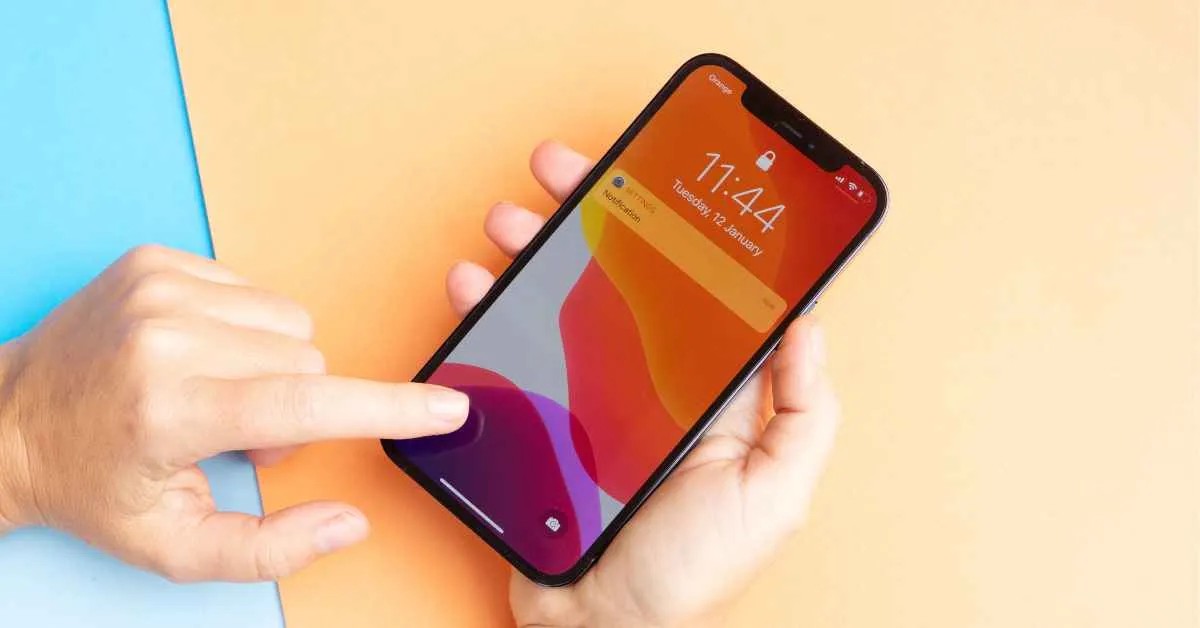
Nah, udah berhasil nih konek Wi-Fi iPhone ke Android. Tapi, jangan sampai cuma sekadar konek aja, ya! Kecepatan internet yang lemot atau baterai iPhone yang boros bisa bikin pengalaman berbagi Wi-Fi jadi kurang menyenangkan. Makanya, penting banget untuk tahu beberapa tips dan trik biar koneksi tetap stabil, ngebut, dan hemat baterai. Simak yuk!
Optimasi Kecepatan dan Stabilitas Koneksi Internet
Kecepatan dan stabilitas koneksi Personal Hotspot tergantung beberapa faktor, mulai dari kekuatan sinyal internet iPhone, jenis jaringan yang digunakan (4G, 5G), hingga jumlah perangkat yang terhubung. Berikut beberapa cara untuk mengoptimalkannya:
- Pastikan iPhone kamu memiliki sinyal internet yang kuat. Semakin kuat sinyalnya, semakin stabil dan cepat koneksi yang dihasilkan.
- Hindari penggunaan aplikasi yang banyak mengonsumsi data di latar belakang saat berbagi koneksi. Tutup aplikasi yang tidak digunakan untuk meminimalisir penggunaan bandwidth.
- Restart iPhone dan perangkat Android yang terhubung jika mengalami masalah koneksi. Kadang, langkah sederhana ini bisa menyelesaikan masalah.
- Pertimbangkan untuk menggunakan jaringan 5G jika tersedia. Jaringan 5G umumnya menawarkan kecepatan dan stabilitas yang lebih baik dibandingkan 4G.
Menghemat Baterai iPhone Saat Berbagi Koneksi Internet
Berbagi koneksi internet memang praktis, tapi bisa bikin baterai iPhone cepat terkuras. Berikut beberapa tips untuk menghemat daya baterai:
- Kurangi kecerahan layar iPhone. Layar yang terlalu terang adalah salah satu penyedot baterai terbesar.
- Nonaktifkan fitur-fitur yang tidak perlu, seperti Bluetooth atau Location Services, saat tidak digunakan.
- Aktifkan mode hemat daya (Low Power Mode) di iPhone. Fitur ini membatasi beberapa fungsi untuk menghemat baterai.
- Pastikan Personal Hotspot dimatikan ketika tidak digunakan. Jangan lupa matikan ya!
Memilih Lokasi Optimal untuk Sinyal Internet Terbaik
Lokasi juga berpengaruh besar terhadap kualitas sinyal internet. Sinyal yang buruk akan berdampak pada kecepatan dan stabilitas koneksi Personal Hotspot.
Lokasi ideal untuk sinyal internet terbaik biasanya berada di area terbuka dengan sedikit penghalang, menjauhi dinding beton atau bangunan tinggi. Dekat dengan jendela atau di area yang tidak terhalang oleh objek fisik lainnya bisa jadi pilihan yang tepat.
Memilih Password yang Kuat untuk Keamanan Koneksi Personal Hotspot
Keamanan koneksi Personal Hotspot sangat penting untuk mencegah akses yang tidak sah. Gunakan password yang kuat dan unik untuk melindungi data pribadi Anda.
- Gunakan kombinasi huruf besar dan kecil, angka, dan simbol.
- Hindari menggunakan password yang mudah ditebak, seperti tanggal lahir atau nama.
- Ubah password secara berkala untuk meningkatkan keamanan.
- Jangan membagikan password Personal Hotspot kepada orang yang tidak Anda kenal atau Anda tidak percaya.
Memantau Penggunaan Data Saat Berbagi Koneksi
Penting untuk memantau penggunaan data saat berbagi koneksi agar tidak terjadi biaya yang tidak terduga. Berikut cara memantaunya:
- Di iPhone, Anda bisa melihat penggunaan data melalui menu Settings > Cellular atau Settings > Mobile Data (tergantung versi iOS).
- Di beberapa perangkat Android, Anda bisa memantau penggunaan data melalui menu Settings > Network & internet > Data usage.
- Perhatikan batas kuota data Anda dan atur penggunaan data agar tetap dalam batas yang aman.
Simpulan Akhir

Berbagi koneksi internet dari iPhone ke Android ternyata nggak serumit yang dibayangkan, kan? Dengan memahami berbagai metode dan tips optimasi yang telah dijelaskan, kamu bisa tetap terhubung ke internet di mana saja dan kapan saja, tanpa khawatir kehabisan kuota atau baterai. Jadi, tunggu apa lagi? Praktikkan langsung dan nikmati koneksi internetmu yang lancar jaya!


What's Your Reaction?
-
0
 Like
Like -
0
 Dislike
Dislike -
0
 Funny
Funny -
0
 Angry
Angry -
0
 Sad
Sad -
0
 Wow
Wow








